Podman è promosso come alternativa a Docker che pubblicizza come strumento compatibile con Docker Images. Inoltre, offre una riga di comando identica a Docker e ha lo scopo di semplificare la migrazione da Docker a Podman sia per gli utenti che per i programmi. Sotto il cofano, invece, i due contenitori portautensili sono molto diversi. Podman è uno strumento senza daemon, invece utilizza il processo runtime del contenitore runC in cui Docker utilizza un demone per gestire tutte le risorse.
Sviluppato da Redhat, questo strumento contenitore è stato originariamente progettato come strumento di debug per il motore contenitore CRI-O, specializzato in Kubernetes, al fine di semplificare alcune attività per gli sviluppatori di applicazioni e gli amministratori dei cluster Kubernetes. Da allora, tuttavia, Podman è diventato uno strumento completo per la gestione dei container. Gli sviluppatori possono installarlo facilmente dalle principali fonti software nelle distribuzioni Linux come Fedora, Arch Linux e openSUSE Tumbleweed.
Qui impariamo i passaggi per installare e utilizzare Podman su Rocky Linux 8 o AlmaLinux 8 utilizzando un terminale di comando per gestire i container.
Esegui container utilizzando Podman su AlmaLinux 8 o Rocky Linux 8
Per ottenere un'interfaccia utente grafica per gestire container e server Podman, utilizzare la console Web Cockpit preinstallata abilita su Rocky o AlmaLinux.
Comando di aggiornamento DNF
Per assicurarti che tutti i pacchetti siano disponibili sul tuo Rocky o AlmaLinux 8 sono aggiornati, esegui il comando di aggiornamento del sistema.
sudo dnf update
Installa Podman Container Manager
I pacchetti per installare Podman sono disponibili tramite il repository di sistema predefinito di questi due sistemi operativi Linux basati su RHEL. Quindi, usa semplicemente il gestore di pacchetti DNF per installare questo Podman.
sudo dnf install podman
Ottieni Podman Compose su Rocky o AlmaLinux 8
Bene, coloro che desiderano utilizzare l'implementazione Docker Compose con il back-end Podman per farlo eseguire docker-compose.yml senza modifiche e senza root o crearne uno nuovo possono utilizzare il comando fornito. In breve, è un sostituto drop-in di docker-compose.
sudo dnf podman-compse
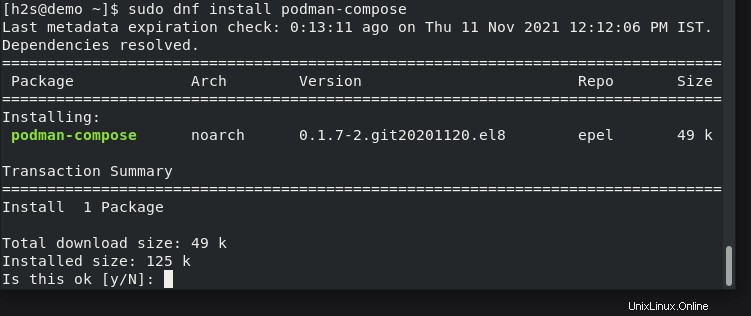
Verifica la versione e avvia e abilita il servizio
Una volta completata l'installazione, controlla quale versione di Podman hai e se il suo servizio è in esecuzione senza alcun errore.
podman --version
Bene, possiamo usare Podman senza eseguirlo come servizio; tramite presa. Tuttavia, offre anche l'integrazione con i servizi Systemd in modo che contenitori o pod possano essere avviati all'avvio del sistema e gestiti in modo simile ad altri servizi che possono essere eseguiti sul sistema host.
Se vuoi avviare e abilitare i servizi Containers con systemd, ecco i comandi per abilitare prima lo stesso per Podman.
sudo systemctl start podman sudo systemctl enable podman
Verifica stato:
systemctl status podman
Visualizza le informazioni sul sistema Podman
Per ottenere le informazioni di sistema che lo utilizzano, eseguire:
podman info
Emula Docker CLI utilizzando Podman (opzionale)
Per utilizzare la finestra mobile come strumento di comando invece di Podman. Ciò significa che puoi utilizzare il familiare comando docker mentre Podman sottostante sarà in esecuzione.
sudo dnf install podman-docker
Dopo:
podman -v or docker -v
ti darà lo stesso risultato
Estrarre immagini Docker e creare contenitori
La cosa buona è che possiamo estrarre direttamente le immagini di varie app disponibili per creare contenitori nella libreria Docker Hub usando Podman. Inoltre, avendo una riga di comando identica, è facile per gli utenti Docker esistenti gestire i contenitori creati da Podman.
Per cercare ed estrarre qualsiasi immagine, diciamo Ubuntu
podman search ubuntu
E per estrarre/scaricare
podman pull ubuntu
Per creare un contenitore utilizzando l'immagine scaricata, utilizza:
podman run -dit --name h2smeda ubuntu
h2smedia è il nome del contenitore che vogliamo creare mentre ubuntu è il nome dell'immagine che abbiamo scaricato o estratto.
Per elencare i contenitori:
podman ps
Per elencare tutto
podman ps -a
Ottieni l'accesso alla riga di comando del contenitore in esecuzione:
podman attach container-name
esempio:
podman attach h2smedia
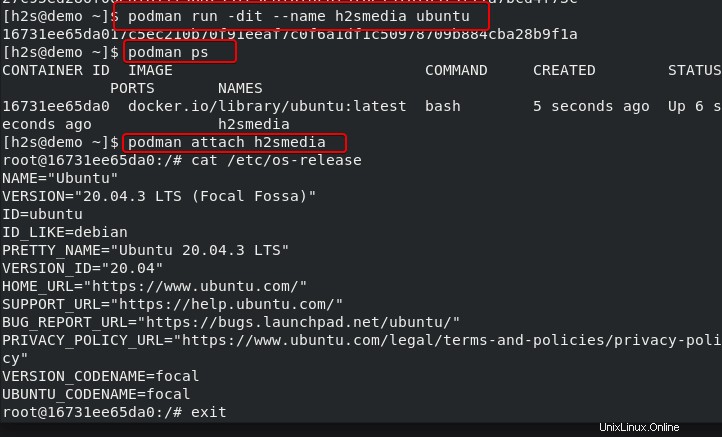
Per eliminare o rimuovere il contenitore
Nel caso in cui desideri rimuovere il contenitore creato, esegui:
podman rm container-name
Esempio:
podman rm h2smedia
Scopri di più sulla riga di comando di Podman su Pagina RedHat .